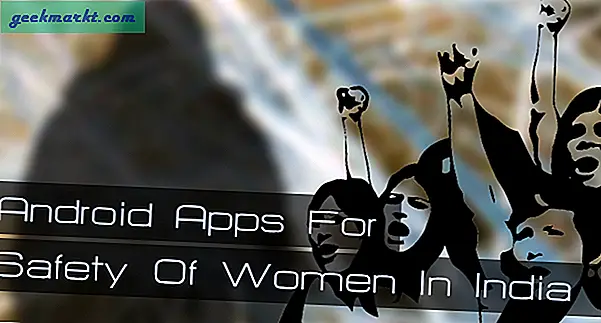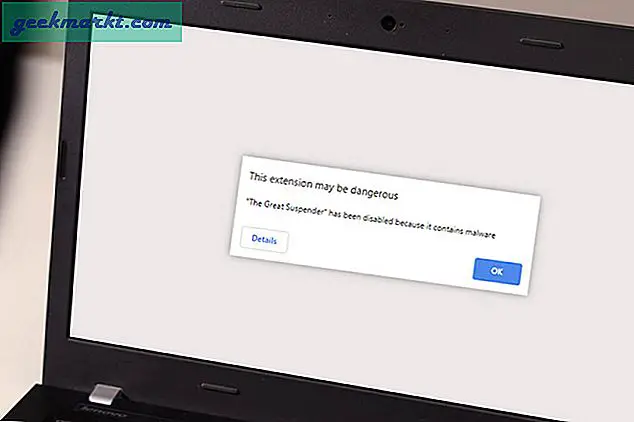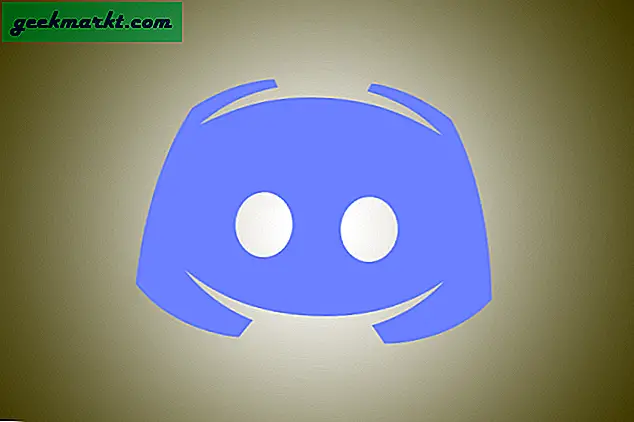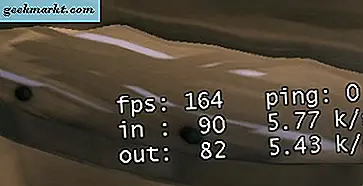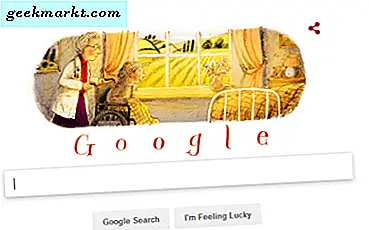Hvis du prøver å beskrive temperatur eller vinkler, må du bruke gradsymbolet til nøyaktig visning av betydning. Siden det ikke er en del av det vanlige tastaturoppsettet, må du bruke andre måter å bruke den på. Det handler om denne hurtigveiledningen, ved hjelp av et gradersymbol på en Mac. Jeg vil også vise deg hvordan du bruker den på iPhone også, da den er litt annerledes.
Symboler er systemnivåfunksjoner i Mac OS X. Dette betyr at de vil fungere i alle apper eller programmer. Det er noen få unntak, for eksempel sikkerhetsapplikasjoner og de som bruker sikker tekstoppføring, men annet enn det, bør denne metoden fungere i ethvert program du pleier å bruke på en Mac.
Du får tilgang til symboler fra Emoji & Symbols-menyen, tidligere kjent som spesielle tegn før OS X Yosemite. Du kan enten bruke menyen eller en hurtigtast for å få tilgang til den.
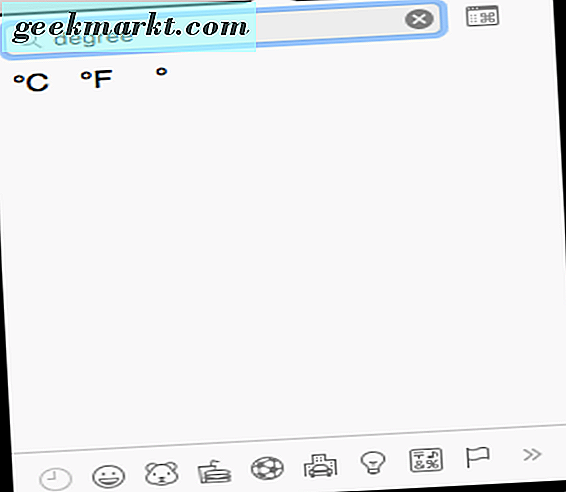
Slik bruker du et gradersymbol med menyen
Pass på at markøren er på et sted på skjermen hvor du vil at gradsymbolet skal vises. Velg Rediger og Emoji & Symboler. Skriv deretter grad i søkeboksen for å få tilgang til nøytrale, C og F versjoner av symbolet. Klikk på ønsket symbol, og det blir satt inn i teksten der markøren er.

Slik bruker du et gradersymbol med en hurtigtast
Du kan også bruke en tastaturgenvei som er verdt å lære hvis du bruker grader som er ofte nok til å gjøre det verdt. Det er to gradersymboler, en liten og litt større. Begge er tilgjengelige ved å bruke:
- Alternativ-K for liten grad-symbolet, dvs. 49˚
- Shift-Option-8 for symbolet med større grad, dvs. 49 °
Til min kunnskap er det ingen forskjell i betydningen mellom de to symbolene. Jeg tror det er mer sannsynlig ned til estetikk og hvilken du foretrekker. Personlig foretrekker jeg det lille av de to. Jeg synes det ser bedre ut.
Slik bruker du et gradersymbol på iPhone eller iPad
Hvis du bruker et tastatur på skjermen, må du gjøre ting litt annerledes. Hvor Macen har gradersymbolet som en systeminnstilling, gjør ikke iPhone og iPad det. Derfor vil noen programmer ha symbolet foran og senter, men standardtastaturet vil ikke.
Hvis du bruker standardtastaturet eller en chat-app som ikke har gradsymbolet på hoveddelen av tastaturet, kan du få tilgang til det ved hjelp av en noe skjult meny på tastaturet. Denne metoden kan variere avhengig av om du bruker en chat-app eller standardtastaturet. Det fungerer definitivt med standard.
Få tilgang til symboltastaturet ved å velge 123-tallknappen. Trykk og hold nolltasten nede og en liten meny vises. Et av symbolene på den menyen vil være gradersymbolet. Skyv fingeren over den lille menyen til det symbolet og velg det. Det skal nå vises i teksten.
Vet om noen andre måter å få gradsymbolet til å vises på en Mac eller iPhone? Fortell oss nedenfor hvis du gjør det!